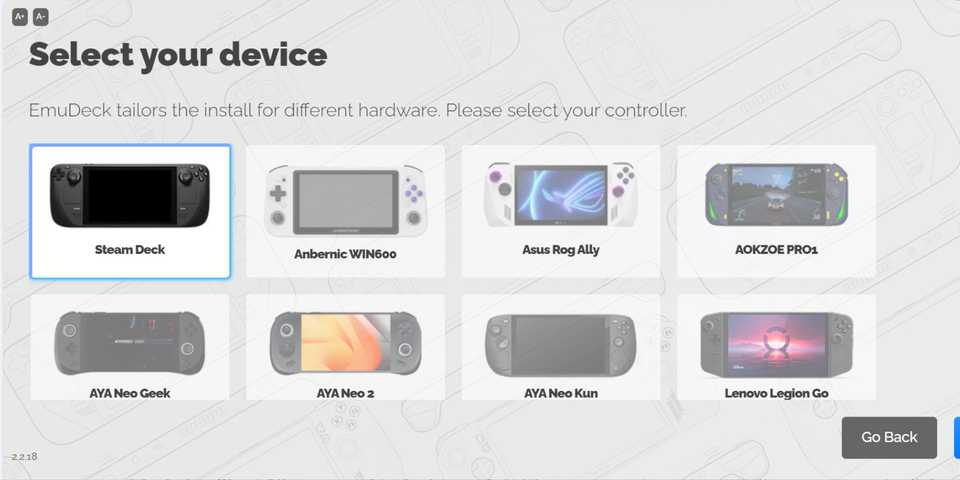O PSP era um excelente console portátil com uma biblioteca de jogos que abrange JRPGs clássicos, ação, esportes e muito mais. Graças a PCs portáteis como o Steam Deck e o programa de emulação EmuDeck, você pode executar cópias digitais de seus jogos PSP favoritos sem usar UMDs. Além disso, preserva a vida útil e a condição de muitos títulos raros e colecionáveis para o PSP. Este guia mostrará como instalar o EmuDeck e rodar jogos PSP a partir do modo Gaming do Steam Deck junto à linha de jogos oficiais.
Atualizado em 22 de agosto de 2024, por Michael Llewellyn: O Steam Deck é o dispositivo perfeito para emular e melhorar o desempenho de jogos portáteis que rodam no PSP. Ferramentas como o EmuDeck facilitam esse processo, fazendo a maior parte do trabalho para você. Este guia foi atualizado para incluir as etapas de ativação do Modo Desenvolvedor no Steam Deck, pois sem ele alguns recursos podem ser interrompidos em atualizações futuras.
Relacionado
Steam Deck: como jogar jogos PS5 remotamente
Os jogadores que desejam jogar alguns jogos do PS5 em um dispositivo mais portátil podem fazê-lo por meio do Steam Deck. Aqui está o que o processo envolve.
Antes de instalar o EmuDeck
O aplicativo EmuDeck e seus emuladores compatíveis requerem alguns itens de ferramentas obrigatórios e opcionais antes de começar:
- O item mais importante que você precisa é um Cartão Micro SD A2 de alta velocidade ou um disco rígido externo para manter os emuladores separados do SSD interno do Steam Deck e mantê-lo gratuito para jogos oficiais do Steam. O Samsung EVO Plus e SanDisk Extreme Plus são placas SSD boas e acessíveis com desempenho sólido para jogos.
- ROMS PlayStation Portable de propriedade legal.
- Usando um teclado e mouse em Steam Deck no modo desktop facilita a cópia e transferência de arquivos utilizando o mecanismo de busca de imagens do EmuDeck. No entanto, você pode usar os trackpads e o teclado digital integrado no Steam Deck pressionando o botão Steam e os botões X ao mesmo tempo.
Ative o modo de desenvolvedor no Steam Deck
Ativar o modo de desenvolvedor no Steam Deck pode dar acesso a mais recursos e personalizar o dispositivo portátil para executar plug-ins, emuladores e muito mais. Use as etapas a seguir para ativar o modo de desenvolvedor.
- Pressione o Botão Vapor.
- Destaque e abra o Sistema menu.
- De Configurações do sistema localizar e alternar Ativar modo de desenvolvedor para sobre.
- O Menu do desenvolvedor agora está na parte inferior do painel de acesso esquerdo.
- No menu Desenvolvedor, procure por Variado.
- Ligar Depuração Remota CEF
- Pressione o Vapor Botão.
- Destaque Poder e selecione Reiniciar – você precisará reiniciar o dispositivo e não apenas o serviço Steam.
O Steam Deck é atualizado com frequência e algumas atualizações podem desativar a depuração remota CEF. Isso pode desativar plug-ins e programas como emuladores e aplicativos úteis como Decky Loader. Se você executar o Steam Deck no modo beta, o Steam Deck receberá mais solicitações de atualizações. Verifique as configurações do desenvolvedor após cada atualização.
Como instalar o EmuDeck no Steam Deck para jogos PSP
Use as seguintes etapas para instalar o EmuDeck no Steam Deck:
- Pressione o Botão Vapor abaixo do trackpad esquerdo.
- Selecione o Poder opção e mude para Modo de área de trabalho. Conecte um teclado e mouse, se tiver um.
- Inicie um navegador como Firefox ou Chrome e Baixe o programa EmuDeck.
- Role a página para baixo para localizar o ícone de download e clique duas vezes para iniciar o instalador.
- Clique nas opções de configurações recomendadas e selecione Instalação personalizada.
- No EmuDeck menuselecione a imagem do cartão SD chamada Primário – isso renomeia o cartão SD como Primário.
- Na próxima tela, você pode selecionar em uma lista de emuladores. Os emuladores necessários para jogos PSP são chamados Retroarca PPSI e PPSSPP. No entanto, você pode escolher quantos quiser.
- O Gerenciador de Rom do Steam também deve ser selecionado, pois é necessário para exibir jogos na biblioteca Steam ao lado dos jogos oficiais comprados e baixados do Steam.
- Continue clicando em próximo até aparecer a opção de ativar o Configure o CRT Shader para jogos 3D clássicos parece ativar esse recurso para fazer os jogos retrô parecerem melhores com o EmuDeck se você decidir instalar o 8 e 16 bits emuladores.
- Em seguida, finalize a instalação clicando em Terminar.

Relacionado
Steam Deck – Como pausar e retomar vários jogos
Com o plugin certo, o Steam Deck pode pausar e retomar vários jogos como um Xbox; veja como instalar o plugin.
Como transferir arquivos ROM
- Clique no Gerenciador de arquivos Dolphin na parte inferior esquerda da tela.
- Abra o cartão SD identificado como Primário.
- Abra o Emulação pasta.
- Em seguida, selecione o ROM pasta.
- Abra a pasta rotulada PSP.
- Em seguida, transfira os ROMs do PSP para a pasta PSP vazia.
Adicionando jogos à biblioteca Steam
Com os arquivos ROM do PSP nas pastas corretas. É hora de adicionar os jogos à biblioteca do Steam Deck para jogá-los no modo Gaming. Use as etapas a seguir para adicionar jogos PSP e suas capas à biblioteca Steam em uma guia Coleções:
- Reabra o aplicativo EmuDeck no modo de área de trabalho.
- Selecione Gerenciador de Rom do Steam no painel esquerdo.
- Clique Sim para iniciar o Steam Rom Manager – isso desliga o aplicativo Steam em execução em segundo plano para que os arquivos possam ser adicionados com segurança.
- Clique Próximo na página Bem-vindo ao SRM.
- Alterne o Analisadores desativados para limpar e desligar todos os emuladores. Precisamos apenas nos concentrar nos emuladores PSP.
- No menu Analisadores, destaque e clique no botão dois emuladores PSP – Retroarch PPSI e PPSSPP.
- Então clique Adicionar jogos e Analisar na próxima tela.
- O Steam Rom Manager localizará a capa do PSP.
- Selecione Salve no Steam.
Existem cópias duplas da arte exibida no Steam Rom Manager por causa das duas versões do emulador PSP. Se um jogo não rodar em uma versão, ele deverá ser lançado na outra.
Corrigir arte ausente no Steam Rom Manager
O Steam Rom Manager pode encontrar a capa da maioria dos jogos, mas pode haver casos em que jogos importados, mais antigos ou modificados possam exibir as capas incorretas ou mostrar um quadro em branco. Use as etapas a seguir para corrigir e localizar diferentes obras de arte no Steam Rom Manager:
- Clique em Consertar no quadro inferior esquerdo, conforme mostrado na imagem acima.
- Para encontrar a capa de um jogo, digite-a no Corrigir barra de pesquisa de arte e título.
- Em seguida, selecione uma das capas do jogo na janela abaixo da barra de pesquisa e clique nela para destacá-la em branco. Role para baixo para mais opções de capa.
- Clique em Salve e feche.
3:03

Relacionado
Os melhores jogos para PSP
Prometendo experiências de qualidade de console em movimento, várias grandes franquias de todos os tempos foram lançadas no PSP. Estes são os melhores jogos PSP.
Enviando arte faltante
Existe a possibilidade de o Steam Rom Manager não ter nenhuma capa disponível para o jogo carregado. Como resultado, você precisará fazer upload do seu próprio.
- Com o Steam Deck instalado Modo de área de trabalho abra um navegador e clique na parte de imagens do mecanismo de busca.
- Digite o título do jogo seguido de “capa” – por exemplo, capa do Persona 2 e pesquise – e então salve a capa na pasta Imagens no Steam Deck.
- Ou adicione uma capa de jogo personalizada e salve-a na pasta Imagens.
- Abra o EmuDeck e o Steam Rom Manager.
- Em vez de Corrigir, clique em Carregar.
- Localize o seu Pasta de imagens onde a arte da capa foi salva e selecione-o.
- Se você estiver satisfeito com a nova capa de todos os seus títulos, selecione Salvar e fechar.
Com a arte carregada, siga as próximas etapas para garantir que os jogos sejam carregados na biblioteca Steam:
- Selecione Salvar no Steam para finalizar.
- Aguarde o término das notificações em lote e feche o Steam Rom Manager.
- Volte para o modo de jogo na tela da área de trabalho.
- Aguarde o Steam Deck inicializar no modo de jogo.
- Pressione o Vapor botão para abrir o menu do painel esquerdo e clique em Biblioteca.
- Pressione R1 para chegar ao novo Coleções guia.
- A nova lista de Jogos PSP aparecerá nas duas guias do PSP.
- O emulador PSP – Standalone PPSSPP é o mais confiável em testes.
- Os jogos serão lançados na biblioteca Steam como um jogo oficial.
Melhore o desempenho do jogo PSP pressionando o botão com os três pontos abaixo do trackpad direito. Abra o menu Desempenho, ative Usar perfil por jogo e aumente o Limite de quadros para 60 FPS (60 Hz).
Existem dois emuladores, se um não funcionar, tente o outro. Por exemplo,
Harmonia Lunar da Estrela Prateada
funcionou apenas na guia chamada PSP – Emulador Standalone PPSSPP.
Salvando o jogo
O emulador possui um sistema de salvamento em qualquer lugar, vital para jogos portáteis. Você pode usar o método de salvamento normal do jogo, mas os salvamentos emulados oferecem vários slots de salvamento que podem ser úteis para títulos desafiadores. Use as seguintes etapas para ativar o novo sistema de salvamento:
- Use o trackpad esquerdo para abrir o painel digital.
- Mova o polegar para o canto esquerdo
- Destaque o Salvar ícone.
- Uma marca indicará que o jogo foi salvo.
- Mova o trackpad esquerdo para o canto direito e destaque o ícone de carregamento para recarregar um salvamento.
- Pode ser um pouco complicado usar esse método de salvamento e pode levar algum tempo para se acostumar com sua tela ligeiramente transparente. Portanto, certifique-se de usar os sistemas de salvamento oficiais do jogo.
Isso é tudo que os jogadores precisam saber para rodar jogos PSP no Steam Deck, adicionar arte e melhorar o desempenho do jogo.

Plataforma de vapor de válvula
- Dimensões
- 16x5x3 polegadas
- Marca
- Válvula
- Peso
- 3,54 libras
- Bateria
- São necessárias 2 baterias de íon de lítio